
콘텐츠
- Ghost of Tsushima를 플레이 할 때 PS4가 과열되는 원인은 무엇입니까?
- Ghost Of Tsushima를 플레이 할 때 PS4 과열 문제에 대한 가능한 해결책
- PS4가 여전히 과열되면 어떻게해야합니까?
- 권장 독서 :
최근에 Ghost Of Tsushima를 플레이 할 때 일부 불행한 PS4 게이머가 과열 문제를 겪고 있다는 사실을 알고 있습니다. 이것이 패치로만 수정 될 수있는 코딩 문제가 아니라는 것을 확인할 수 있지만 가까운 장래에 알려진 버그를 수정하기 위해 더 많은 업데이트가 예상됩니다.
이 서사시 게임을 할 때 과열 문제가있는 경우이 가이드가 도움이 될 수 있습니다.
Ghost of Tsushima를 플레이 할 때 PS4가 과열되는 원인은 무엇입니까?
과열은 PS4 플레이어가 수년 동안 겪는 일반적인 문제 중 하나입니다. 과열 문제의 원인은 대부분 하드웨어와 관련이 있지만 일부는 특정 게임 만 플레이 할 때 발생할 수 있습니다.
Ghost of Tsushima를 플레이 할 때 과열 문제가 발생하는 경우 여러 가지 원인이있을 수 있습니다. PS4가 과열 될 수있는 모든 일반적인 원인을 아래에서 확인하십시오.
환기 불량.
지금까지 PS4의 과열 문제는 대부분 부적절한 환기로 인해 발생합니다. 외부의 공기가 순환 할 수 없기 때문에 본체가 내부의 허용 가능한 열 수준을 유지할 수없는 경우에 발생할 수 있습니다.
PS4를 오븐, 화로와 같이 열을 방출하는 물체 근처에 두거나 직사광선이 비치는 창 근처에두면 과열이 발생할 수도 있습니다. 콘솔이 뜨겁거나 먼지가 많은 방에있을 때도 마찬가지입니다.
PS4는 서늘한 곳에 있어야하며 통풍구가 막히지 않아야합니다. 즉, 본체 측면 주위에 최소 약 2 인치의 공간이 있는지 확인해야합니다.
무작위 게임 또는 콘솔 결함.
때때로 PS4는 통풍이 잘되고 일반적으로 서늘한 곳에서도 갑자기 과열 될 수 있습니다. 일회성 이벤트로만 발생하는 경우 무작위 버그 또는 우연 때문일 수 있습니다. 이 경우에 할 수있는 가장 좋은 방법은 적절한 환기를 확인하여 본체가 다시 과열되는 것을 방지하는 것입니다.
경우에 따라 장시간 사용 후 정기적으로 콘솔을 재부팅하여 임의의 과열을 방지 할 수 있습니다.
게임 코딩 문제.
일부 플레이어는 특정 게임을 할 때만 과열 문제가 발생할 수 있습니다. PS4가 Ghost of Tsushima를 플레이 할 때만 과열되는 것 같다면 문제가 콘솔에 따라 다를 수 있습니다.
이 글을 쓰는 시점에서는이 게임을 할 때 PS4 Pro 콘솔이 과열된다는 소식 만 들었습니다. 이는 콘솔 하드웨어를 한계까지 밀어 붙이는 Pro의 HDR 기능 때문일 수 있습니다.
PS4 Pro를 사용 중이고 HDR에서 게임을 실행하는 경우 HDR 기능을 끄고 차이가 있는지 확인하세요.
하드웨어 오작동.
다른 게임 콘솔과 마찬가지로 PS4는 시간이 지남에 따라 하드웨어 오류가 발생할 수 있습니다. 게임, 특히 Ghost of Tsushima에서 정기적으로 과열 문제가 발생하면 하드웨어에 문제가있을 수 있습니다. 즉, 문제를 영구적으로 해결하려면 본체를 수리하거나 교체해야 할 수 있습니다.
Ghost Of Tsushima를 플레이 할 때 PS4 과열 문제에 대한 가능한 해결책
다음은 GoT를 플레이 할 때 PS4가 과열되는 경우 시도 할 수있는 수정 사항입니다.
- 본체를 식히십시오.
과열 문제를 처리 할 때 할 수있는 중요한 첫 번째 단계는 콘솔을 즉시 끄고 식히는 것입니다. 열로 인해 마더 보드의 구성 요소가 영구적으로 손상 될 수 있으므로 PS4를 정상 온도로 만드는 것이 최우선 과제입니다. 이렇게하려면 PS4를 끄고 전원 코드를 뽑은 상태로 최대 1 시간 동안 다시 켭니다.

- 좋은 냉각 스탠드에 투자하십시오.
이상적으로는 섭씨 10 ~ 26도 사이의 온도가있는 방에서만 PS4를 사용해야합니다. 이 온도를 유지할 수없는 경우 우수한 PS4 냉각 스탠드에 투자하는 것을 고려할 수 있습니다. 이렇게하면 향후 PS4가 다시 과열 될 가능성이 줄어 듭니다.

- 서늘하고 통풍이 잘되는 공간에 PS4를 옮깁니다.
위에서 언급했듯이 본체는 섭씨 10 ~ 26도 (화씨 50 ~ 80도)의 실내 온도에서 최적으로 작동해야합니다. 냉각 스탠드를 바로 고정 할 수없는 경우 콘솔을 탁자 위와 같이 더 개방 된 공간에 배치하여 모든 부분이 환기되도록 할 수 있습니다.
PS4가 벽이나 열을 방출하는 다른 장치 (TV, 컴퓨터 타워, 기타 콘솔) 근처처럼 좁은 장소에있는 경우 공기가 순환 할 수 있도록 몇 인치의 공간을 확보하십시오.
또한 PS4를 먼지와 열에 노출시키지 않아야합니다. 통풍구에 먼지가 너무 많으면 공기 흡입구가 막혀 결국 콘솔이 과열 될 수 있습니다.
- HDR을 끕니다.
PS4 Pro에서 HDR로 Ghost of Tsushima를 플레이하는 경우 본체의 하드웨어에 문제가있을 수 있습니다. 제 경험상 PS4 Pro는이 게임에서 HDR에서 정상적으로 작동하므로 이것이 보편적 인 문제라고 말할 수 없습니다. 케이스에 차이가 있는지 확인하려면 HDR을 끄세요.
PS4 Pro에서 HDR을 비활성화하려면 다음 단계를 따르십시오.
-열다 설정 메뉴.
-이동 소리와 화면.
-고르다 비디오 출력 설정.
-이동 비디오 출력 정보.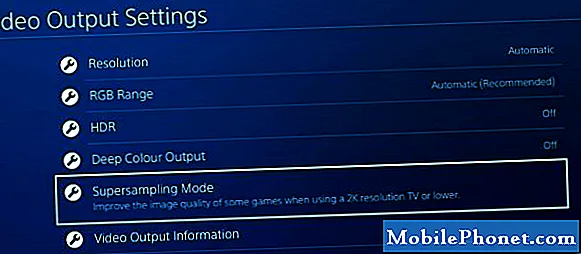
- 콘솔을 청소하십시오.
번거롭지 않은 게임을 원한다면 소프트웨어와 하드웨어를 관리하는 것처럼 PS4에 대한 유지 관리를 정기적으로 수행해야합니다. 과열 문제를 처리 할 때 일반적인 원인 중 하나는 먼지 축적입니다. 측면의 통풍구에 이미 먼지가 쌓이고있는 경우 압축 공기 캔을 사용하여 먼지를 제거 할 수 있습니다. 본체 주변의 먼지를 제거한 후 앞뒤의 포트도 청소하십시오. 그런 다음 깨끗한 천으로 콘솔을 닦아 먼지 잔여 물을 완전히 제거하십시오.

- 데이터베이스를 다시 빌드하십시오.
데이터베이스를 재 구축하여 God Of War를 플레이 할 때 제 1 세대 PS4 과열 문제를 해결했습니다. 위의 모든 제안을 이미 시도했지만 콘솔이 여전히 과열되면 데이터베이스를 다시 빌드 해보세요. 방법은 다음과 같습니다.
-PS4를 완전히 끄십시오
-장치가 꺼져있을 때 전원 버튼을 길게 누릅니다. 두 번의 신호음이 들리면 놓으십시오. 하나는 처음 눌렀을 때, 또 다른 하나는 약 7 초 후에 울립니다.
-PS4는 이제 "안전 모드"로 부팅됩니다.
-USB 케이블로 DualShock 4 컨트롤러를 연결하고 컨트롤러의 PS 버튼을 누릅니다. PS4가 컨트롤러를 인식하지 못하는 경우 '전원 전용'USB 케이블을 연결했을 수 있습니다. 컨트롤러와 함께 제공된 케이블을 사용하십시오.
- "데이터베이스 재 구축"옵션을 선택합니다.
-프로세스가 완료 될 때까지 기다린 다음 PS4를 다시 시작하십시오.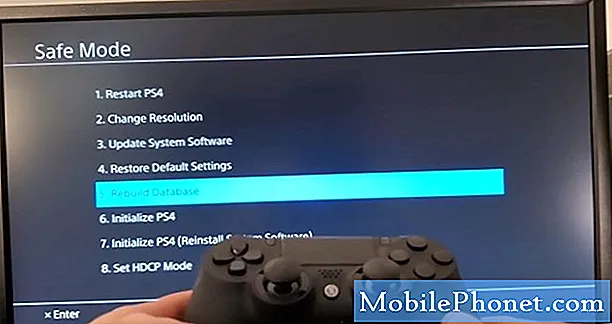
PS4가 여전히 과열되면 어떻게해야합니까?
일부 사용자는 하드웨어 오작동으로 인해 본체가 과열 될 수 있으므로 단순히 불행 할 수 있습니다. 이 가이드의 해결 방법에 따라 과열 문제를 해결할 수 없다면 PS4에 하드웨어 결함이 있는지 확인해야합니다.
수리 문제는 가까운 Sony 매장이나 서비스 센터를 방문하십시오.
권장 독서 :
- 충돌하는 쓰시마의 유령을 수정하는 방법 또는로드되지 않습니다 | PS4
- 쓰시마의 유령 다운로드가 느린 경우 어떻게해야합니까 | 쉬운 수정
- Nintendo Switch 2618-0201 Timed Out 오류를 수정하는 방법
- Nintendo Switch 블랙 스크린 문제에 대한 빠른 수정 | 2020 년
더 많은 문제 해결 비디오를 보려면 TheDroidGuy Youtube 채널을 방문하십시오.


